微信公众号如何设置管理权限?
1、第一步:登录账号,输入账号密码,登录微信公众号。如下图所示:
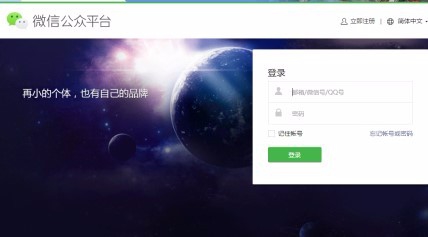
2、第二步:点击“首页”,进入公众后,点击“首页”,如下图所示:
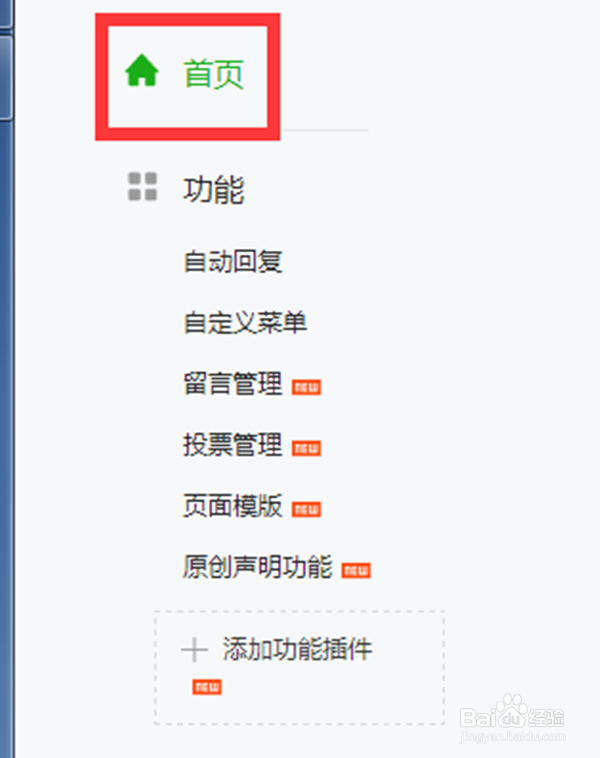
3、第三步:进入“安全中心”,在“首页”找到“设置”标签,在“设置”标签里我们会看到“公众号设置”、"微信认证"、“安全中心”、“违规记录”等词条。点击“安全中心”词条。如下图所示:
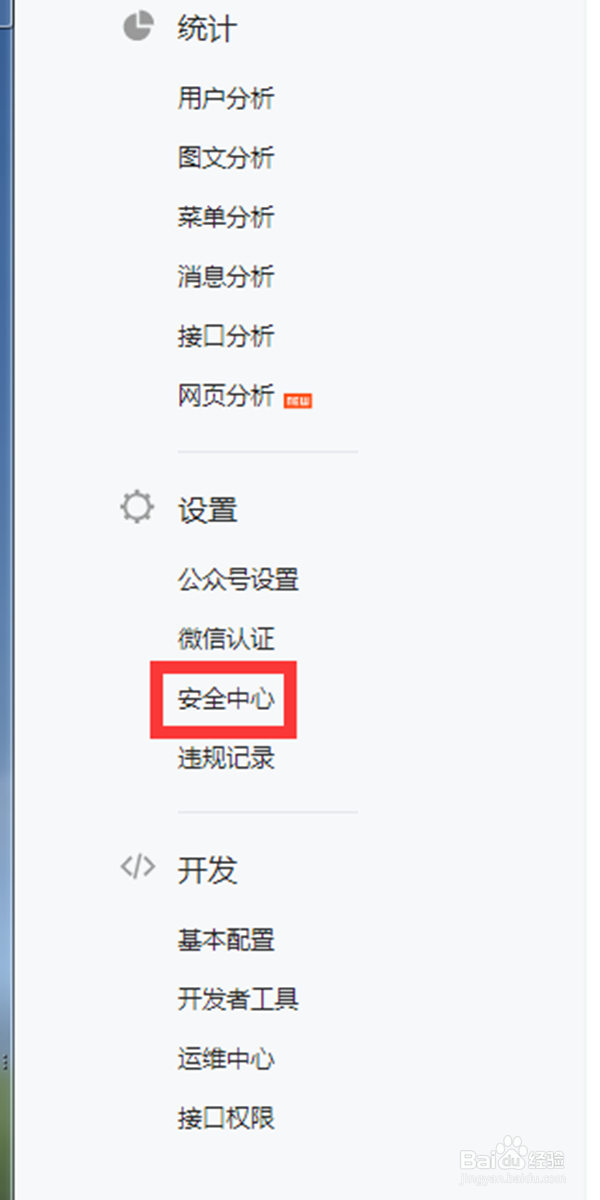
4、第四步:点击“管理者和运营者设置”,进入“安全中心”界面后,找到“管理者和运营者设置”,点击该词条。如下图所示:
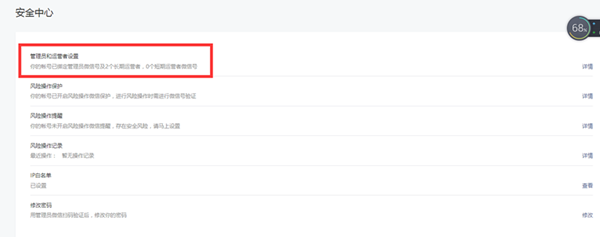
5、第五步:设置“绑定运营者微信号”,在点击“管理者和运营者设置”词条后,点击“绑定运营者微信号”绿色词条。如下图所示:
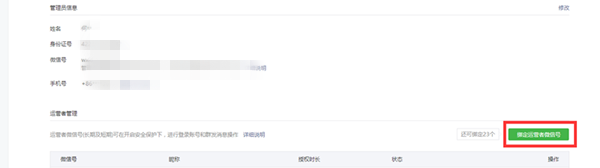
6、第六步:搜索运营者微信公众号,在点击“绑定运营者微信号‘’会出现相关绑定界面。在这里你可以选择长期绑定,也可以选择短期绑定,根据你自己的需求来定。选择完后输入运营者微信公众号并搜索,如下图所示:
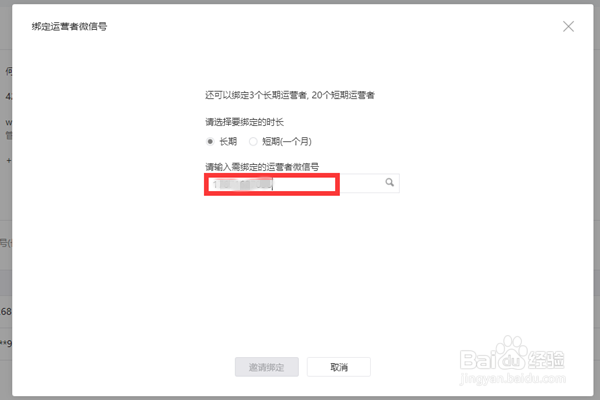
7、第七步:确定“绑定邀请”,在搜索到运营者公众号后会出现“绑定邀请”绿色词条,点击该词条。如下图所示:
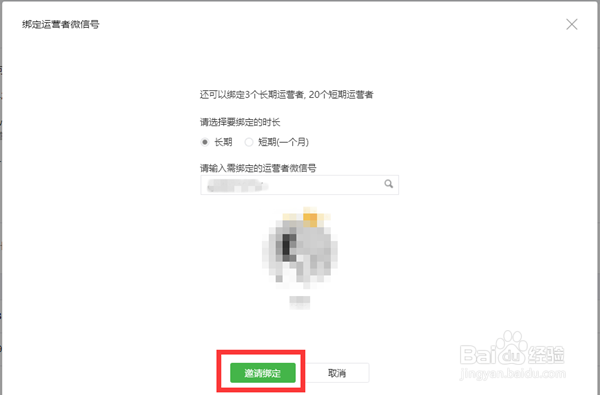
8、第八步:微信验证,“绑定邀请”确定后,会出现“微信验证”的二维码。将此“微信二维码”发送给管理员扫码验证即可。如下图所示:

声明:本网站引用、摘录或转载内容仅供网站访问者交流或参考,不代表本站立场,如存在版权或非法内容,请联系站长删除,联系邮箱:site.kefu@qq.com。
阅读量:146
阅读量:90
阅读量:121
阅读量:80
阅读量:121